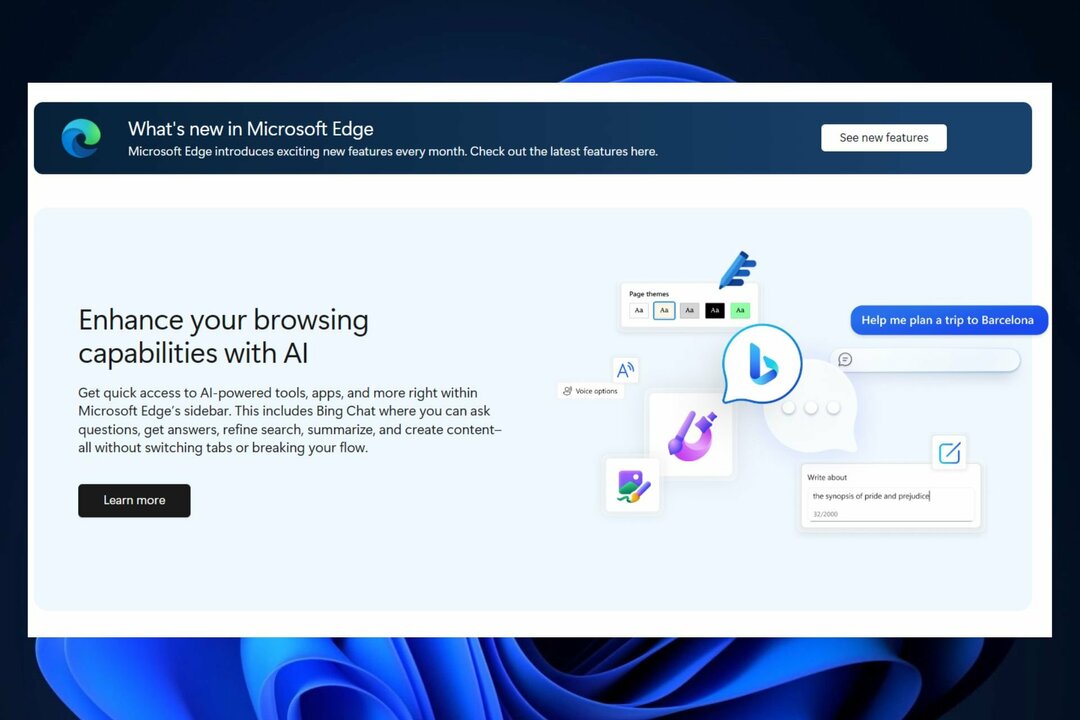Käyttäjä kysyi minulta, miten päästä eroon kirjanmerkkipalkista Google Chromen uusi välilehti -sivulta. Menin hiiren kakkospainikkeella kirjanmerkkipalkkiin ja poistin valinnan Näytä kirjanmerkkipalkki -valinnasta. Mutta se ei kadonnut. En tiedä miksi Chrome on tehnyt tämän. Voit kuitenkin päästä eroon kirjanmerkkipalkista millä tahansa kahdesta menetelmästä.
Tapa 1 - Siirrä kirjanmerkit uuteen sijaintiin
1) Avaa Google Chrome.
2) Paina Ctrl + VAIHTO + O yhdessä kirjanmerkkien hallintasivun avaamiseksi.
3) Paina Ctrl + A valitaksesi kaikki kirjanmerkit.
4) Paina Ctrl + X leikata kaikki kirjanmerkit täältä.
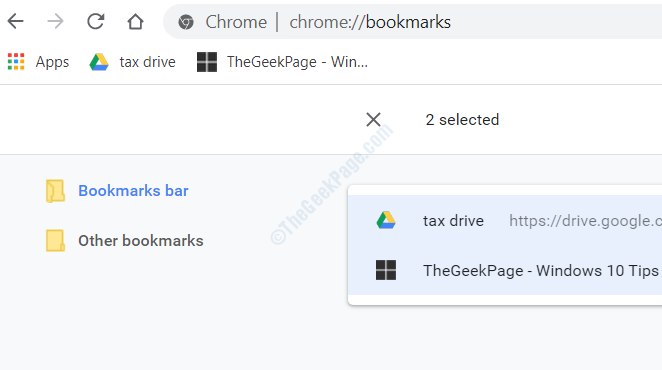
4) Napsauta nyt Muut kirjanmerkit vasemmassa valikossa.
5) Paina CTRL + V yhdessä liittääksesi kaikki aikaisemmassa vaiheessa kopioidut kirjanmerkit tähän kansioon.
Lopuksi, et enää näe kirjanmerkkejä uudella välilehdellä.
Nyt voit käyttää kaikkia kirjanmerkkejä napsauttamalla muut kirjanmerkit. Voit myös nimetä sen uudelleen.
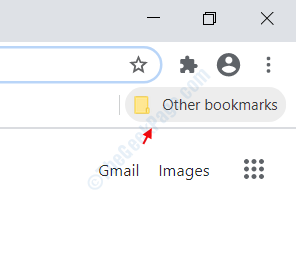
Tapa 2 - Poista Uusi välilehti -sivu
Voit myös päästä eroon uudesta välilehdestä.
1) Napsauta kolmea pistettä kromi-selainikkunan oikeassa yläkulmassa ja napsauta asetukset.
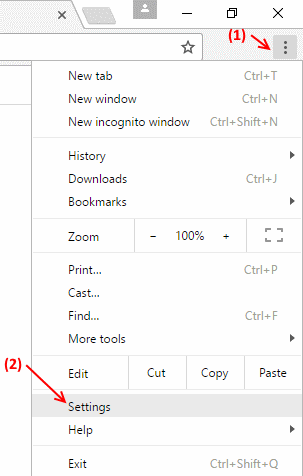
2) Nyt, osiossa Käynnistyksessä, valitse Avaa tietty sivu tai sivusarja.

3) Napsauta nyt asetetut sivut ja Lisää Google.com tai mikä tahansa muu sivusto Kirjoita URL -kenttään ja paina lopuksi ok.
Kun avaat Google Chromen, nyt kirjanmerkkipalkki ei ole näkyvissä.